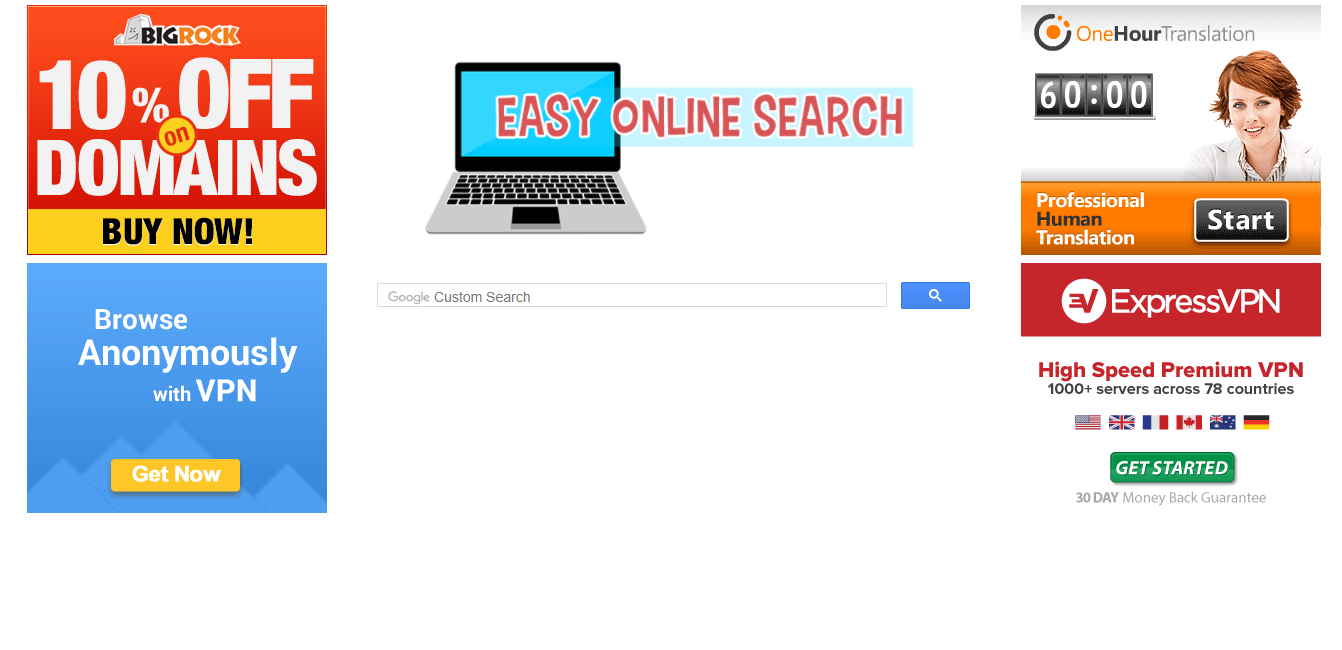Der Artikel wird Ihnen helfen, zu entfernen Easyonlinesearch.com völlig. Folgen Sie den Browser-Hijacker Entfernen Anweisungen am Ende des Artikels genannt.
Die Easyonlinesearch.com Umleitung ist ein neu entdecktes Browser-Hijacker, der von einer unbekannten Firma gemacht wird. Eine Infektion mit kann es zu einer Homepage Ersatz führen, Virus Lieferung und Systemänderungen, die können die Maschinen auswirken.

Threat Zusammenfassung
| Name | Easyonlinesearch.com |
| Art | Browser Hijacker, PUP |
| kurze Beschreibung | Der Easyonlinesearch.com Browser-Hijacker stellt eine bösartige Web-Browser-Plugin, das verwendet wird, um die Opfer zu einem Hacker-kontrollierten Seite zu umleiten. |
| Symptome | Die Homepage, neue Tab und Suchmaschine von allen Browsern zu Easyonlinesearch.com geändert werden. Neben Viren und anderen Malware während des Initiationsprozesses installiert werden. |
| Verteilungsmethode | Freeware-Installationen, gebündelte Pakete |
| Detection Tool |
Überprüfen Sie, ob Ihr System von Malware betroffen ist
Herunterladen
Malware Removal Tool
|
| Benutzererfahrung | Abonnieren Sie unseren Forum zu Besprechen Easyonlinesearch.com. |

Easyonlinesearch.com Redirect - Verteilung Ways
Die Easyonlinesearch.com Umleitung kann auf Systemen installiert werden, um verschiedene Abgabeverfahren unter Verwendung von auf den Zielen in Abhängigkeit. Ein primäres Verfahren von den Hackern verwendet, ist die Verwendung von E-Mail messaages. Sie benutzen Social-Engineering Taktik, um die Opfer in der Interaktion mit dem gefährlichen Elemente zu zwingen. Dies kann durch die Verknüpfung der Stämme zu Hacker-kontrollierten Websites gemacht werden,. Der andere Weg ist, direkt auf die Dateien anhängen. Die Controller übernehmen den legitimen Text und Grafiken aus bekannten Diensten und Websites. Die Controller-Modell ihre Nachrichten erscheinen als offizielle Service-Benachrichtigungen, die einige Anfänger Benutzer möglicherweise nicht von den wirklichen unterscheiden.
Die Nachrichten können auch auszusenden verwendet werden Nutzlast Dateien, die auf die Easyonlinesearch.com Infektion führen kann. Es gibt zwei beliebte Typen, die in den letzten Jahren weit verbreitet:
- Malware Dokumente - Der Redirect-Code kann in verschiedenen Dokumenten eingefügt werden: Präsentationen, Rich-Text-Dokumente und Tabellen. Der Malware-Code gestartet wird, sobald der Benutzer auf der Benachrichtigungsaufforderung klickt, die sie, es zu ermöglichen, fragt.
- Bundle Installateure - Die kriminellen Betreiber des Easyonlinesearch.com umleiten kann den gefährlichen Code in verschiedenen Software-Installateure integrieren. Dies wird bestimmt, indem die legitimen ausführbaren Dateien von den offiziellen Anbieter-Websites getan und und sie mit dem beabsichtigten Code zu manipulieren. Normalerweise beliebte Ziele sind so gewählt,: System-Utilities, Kreativität Suiten oder Spiele.
Easyonlinesearch.com umleiten Instanzen werden auch die verschiedenen Software-Repositories der weit verbreiteten Browser hochgeladen. Sie können alternative Namen oder Rechtschreibung verwenden und durch aufwendige Beschreibungen häufig begleitet werden, das Hauptmerkmal Ergänzungen vorschlagen. Normalerweise sind die Entwickler verwenden gefälschte Anmeldeinformationen und Post gefälschte lesen, um das Opfer Vertrauen zu gewinnen.

Easyonlinesearch.com Redirect - Vertiefte Informationen
Nach der Installation der Easyonlinesearch.com Umleitung können die Benutzer Web-Browser manipulieren, dass sie sie an den Hacker-gesteuerte Website umleiten. Die Stämme sind in der Regel kompatibel mit den beliebtesten Anwendungen gemacht: Mozilla Firefox, Google Chrome, Safari, Microsoft Edge-, Opera und Internet Explorer. Das nächste Mal, wenn die Benutzer ihre Browser-Fenster öffnet sie die entsprechende Homepage sehen. Doch einer der gefährlichen Tatsachen, die damit verbunden ist die Tatsache, dass es auch Tracking-Cookies und andere Web-Technologien einsetzt, die sensible Informationen ernten. Es wird in der Regel in zwei Datentypen klassifiziert:
- Persönliche Daten - Es kann direkt auf die Benutzer Identität durch Ernte Strings wie den Namen des Opfers aussetzen, Anschrift, Telefonnummer, Lage, Interessen, Site-Aktivität, Passwörter und Kontoinformationen.
- Anonymous Metrics - Sie werden in der Regel von dem Kriminellen verwendet, um zu beurteilen, wie effektiv die Kampagne. Die gesammelten Daten besteht aus Hardware-Informationen und bestimmte Betriebssystemwerte.
Abhängig von der genauen Konfiguration der Angriff Kampagne kann die Umleitung auch dazu führen, Systemänderungen. Die Malware-Engine kann die Auswirkung Windows-Registrierung durch sensible Windows bzw. anwendungszentrierten Registrierungswerte zu manipulieren. Dies kann in der Unfähigkeit führen, bestimmte Anwendungen ausführen oder starten Systemfunktionen Betrieb. Ein zusätzlicher Effekt ist schlechte Gesamtleistung des Computers.
Die Sicherheitsanalyse zeigt, dass jede Malware-Code durch Easyonlinesearch.com Instanzen können auch weitere Malware zu implementieren verwendet werden Umleitung durch. Sie können als Nutzlast Mechanismen für fortgeschrittene Viren verwendet werden,. Sie können die Vorteile aus der Tatsache ziehen, dass die Entführer sensible Daten von den Computern gesammelt haben. Durch die Analyse der sekundäre Bedrohung der installierten Anwendungen auf dem Zielcomputer für alle Instanzen scannen, die mit ihrer korrekten Ausführung können stören. Beispiele dafür sind Anti-Viren-Software, Einbrucherkennungssystem, Dienstprogramme und etc.
Wenn in der richtigen Art und Weise konfiguriert ist, kann es auch selbst schützen manuelle Benutzer Entfernung. Dies wird durch das Entfernen des possiblity getan in den Recovery-Boot-Modus einzugeben. Andere ähnliche Schritte können eine induzieren persistenter Zustand der Ausführung was kann es sehr schwierig für die Opfer von sich selbst zu entfernen, ohne die Verwendung einer hochwertigen Anti-Spyware-Lösung.
Die Seite selbst ist auf einfache Weise entworfen. Es hat eine Haupt-Suchmaschine Box in der Mitte zusammen mit Zielanzeigen auf beiden Seiten davon angeordnet. Die Kriminellen haben platziert die “Google Custom Search” Box, so dass Benutzer in der Verwendung es nicht täuschen. Wir erinnern unsere Leser, dass solche Fälle bilden nicht die reale Google-Suche und es ist sehr wahrscheinlich, dass es schlechte Ergebnisse angezeigt werden. Sie können gesponserte Links enthalten, Mitgliedsorganisationen, Zielanzeigen und sogar Malware-Sites.

Easyonlinesearch.com Redirect - Datenschutz
Die Easyonlinesearch.com Redirect-Site bringt, keine Copyright-Seiten oder andere Informationen, die zeigen können, wer dahinter steckt. Als solche gehen wir davon aus, dass eine strikte Informationskampagne zu sammeln durchgeführt wird, wenn die Benutzer darauf zugreifen. In solchen Fällen werden vertrauliche Daten aus dem Browser heruntergeladen und die platzierten Tracking-Cookies verwendet werden auf ihrer Website Interaktion und Internet-Aktivitäten ausspionieren. Die heruntergeladenen Inhalt wird auf einen Datenbankserver hochgeladen, die diese Daten an Dritte wie die folgenden teilen können:
- Dein Name
- Deine Adresse
- E-Mail-Addresse
- Anzahl der Seitenaufrufe
- Was verbindet Sie geklickt haben,
- Telefonnummer
- Ihre Login-Zeiten

Entfernen Easyonlinesearch.com Redirect
Zu entfernen Easyonlinesearch.com manuell von Ihrem Computer, folgen Sie den Schritt-für-Schritt-Anweisungen zum Entfernen unten angegeben. Falls die manuelle Entfernung des Browser-Hijacker bekommen nicht vollständig befreien, Sie sollten für die Suche und alle übrig gebliebenen Gegenstände mit einer erweiterten Anti-Malware-Tool entfernen. Eine solche Software hilft in Zukunft Ihren Computer sicher zu halten,.
- Fenster
- Mac OS X
- Google Chrome
- Mozilla Firefox
- Microsoft Edge-
- Safari
- Internet Explorer
- Stop-Popups stoppen
So entfernen Sie Easyonlinesearch.com von Windows.
Schritt 1: Scannen Sie mit dem SpyHunter Anti-Malware-Tool nach Easyonlinesearch.com



Schritt 2: Starten Sie Ihren PC im abgesicherten Modus





Schritt 3: Deinstallieren Sie Easyonlinesearch.com und verwandte Software von Windows
Deinstallationsschritte für Windows 11



Deinstallationsschritte für Windows 10 und ältere Versionen
Hier ist ein Verfahren, in wenigen einfachen Schritten der in der Lage sein sollte, die meisten Programme deinstallieren. Egal ob Sie mit Windows arbeiten 10, 8, 7, Vista oder XP, diese Schritte werden den Job zu erledigen. Ziehen Sie das Programm oder den entsprechenden Ordner in den Papierkorb kann eine sehr schlechte Entscheidung. Wenn Sie das tun, Bits und Stücke des Programms zurückbleiben, und das kann zu instabilen Arbeit von Ihrem PC führen, Fehler mit den Dateitypzuordnungen und anderen unangenehmen Tätigkeiten. Der richtige Weg, um ein Programm von Ihrem Computer zu erhalten, ist es zu deinstallieren. Um das zu tun:


 Folgen Sie den Anweisungen oben und Sie werden erfolgreich die meisten Programme deinstallieren.
Folgen Sie den Anweisungen oben und Sie werden erfolgreich die meisten Programme deinstallieren.
Schritt 4: Bereinigen Sie alle Register, Created by Easyonlinesearch.com on Your PC.
Die in der Regel gezielt Register von Windows-Rechnern sind die folgenden:
- HKEY_LOCAL_MACHINE Software Microsoft Windows Currentversion Run
- HKEY_CURRENT_USER Software Microsoft Windows Currentversion Run
- HKEY_LOCAL_MACHINE Software Microsoft Windows Currentversion RunOnce
- HKEY_CURRENT_USER Software Microsoft Windows Currentversion RunOnce
Sie können auf sie zugreifen, indem Sie den Windows-Registrierungs-Editor und löschen Sie alle Werte öffnen, dort von Easyonlinesearch.com erstellt. Dies kann passieren, darunter indem Sie die Schritte:


 Spitze: Um einen Virus erstellten Wert zu finden, Sie können sich auf der rechten Maustaste und klicken Sie auf "Ändern" um zu sehen, welche Datei es wird ausgeführt. Ist dies der Virus Speicherort, Entfernen Sie den Wert.
Spitze: Um einen Virus erstellten Wert zu finden, Sie können sich auf der rechten Maustaste und klicken Sie auf "Ändern" um zu sehen, welche Datei es wird ausgeführt. Ist dies der Virus Speicherort, Entfernen Sie den Wert.
Video Removal Guide for Easyonlinesearch.com (Fenster).
Befreien Sie sich von Easyonlinesearch.com unter Mac OS X..
Schritt 1: Uninstall Easyonlinesearch.com and remove related files and objects





Ihr Mac zeigt Ihnen dann eine Liste der Elemente, die automatisch gestartet werden, wenn Sie sich einloggen. Suchen Sie nach verdächtigen Apps, die mit Easyonlinesearch.com identisch oder ähnlich sind. Überprüfen Sie die App, die Sie vom Laufen automatisch beenden möchten und wählen Sie dann auf der Minus ("-") Symbol, um es zu verstecken.
- Gehe zu Finder.
- In der Suchleiste den Namen der Anwendung, die Sie entfernen möchten,.
- Oberhalb der Suchleiste ändern, um die zwei Drop-Down-Menüs "Systemdateien" und "Sind inklusive" so dass Sie alle Dateien im Zusammenhang mit der Anwendung sehen können, das Sie entfernen möchten. Beachten Sie, dass einige der Dateien nicht in der App in Beziehung gesetzt werden kann, so sehr vorsichtig sein, welche Dateien Sie löschen.
- Wenn alle Dateien sind verwandte, halte das ⌘ + A Tasten, um sie auszuwählen und fahren sie dann zu "Müll".
Falls Sie Easyonlinesearch.com nicht über entfernen können Schritt 1 über:
Für den Fall, können Sie nicht die Virus-Dateien und Objekten in Ihren Anwendungen oder an anderen Orten finden wir oben gezeigt haben, Sie können in den Bibliotheken Ihres Mac für sie manuell suchen. Doch bevor dies zu tun, bitte den Disclaimer unten lesen:



Sie können den gleichen Vorgang mit den folgenden anderen wiederholen Bibliothek Verzeichnisse:
→ ~ / Library / Launchagents
/Library / LaunchDaemons
Spitze: ~ ist es absichtlich, denn es führt mehr LaunchAgents- zu.
Schritt 2: Scan for and remove Easyonlinesearch.com files from your Mac
Wenn Sie auf Ihrem Mac Probleme aufgrund unerwünschter Skripte und Programme wie Easyonlinesearch.com haben, der empfohlene Weg, um die Bedrohung zu beseitigen ist durch ein Anti-Malware-Programm. SpyHunter für Mac bietet erweiterte Sicherheitsfunktionen sowie andere Module, die die Sicherheit Ihres Mac verbessern und ihn in Zukunft schützen.
Video Removal Guide for Easyonlinesearch.com (Mac)
Entfernen Sie Easyonlinesearch.com aus Google Chrome.
Schritt 1: Starten Sie Google Chrome und öffnen Sie das Drop-Menü

Schritt 2: Bewegen Sie den Mauszeiger über "Werkzeuge" und dann aus dem erweiterten Menü wählen "Extensions"

Schritt 3: Aus der geöffneten "Extensions" Menü suchen Sie die unerwünschte Erweiterung und klicken Sie auf den "Entfernen" Taste.

Schritt 4: Nach der Erweiterung wird entfernt, Neustart von Google Chrome durch Schließen sie aus dem roten "X" Schaltfläche in der oberen rechten Ecke und starten Sie es erneut.
Löschen Sie Easyonlinesearch.com aus Mozilla Firefox.
Schritt 1: Starten Sie Mozilla Firefox. Öffnen Sie das Menü Fenster:

Schritt 2: Wählen Sie das "Add-ons" Symbol aus dem Menü.

Schritt 3: Wählen Sie die unerwünschte Erweiterung und klicken Sie auf "Entfernen"

Schritt 4: Nach der Erweiterung wird entfernt, Neustart Mozilla Firefox durch Schließen sie aus dem roten "X" Schaltfläche in der oberen rechten Ecke und starten Sie es erneut.
Deinstallieren Sie Easyonlinesearch.com von Microsoft Edge.
Schritt 1: Starten Sie den Edge-Browser.
Schritt 2: Öffnen Sie das Drop-Menü, indem Sie auf das Symbol in der oberen rechten Ecke klicken.

Schritt 3: Wählen Sie im Dropdown-Menü wählen "Extensions".

Schritt 4: Wählen Sie die mutmaßlich bösartige Erweiterung aus, die Sie entfernen möchten, und klicken Sie dann auf das Zahnradsymbol.

Schritt 5: Entfernen Sie die schädliche Erweiterung, indem Sie nach unten scrollen und dann auf Deinstallieren klicken.

Entfernen Sie Easyonlinesearch.com aus Safari
Schritt 1: Starten Sie die Safari-App.
Schritt 2: Nachdem Sie den Mauszeiger an den oberen Rand des Bildschirms schweben, Klicken Sie auf den Safari-Text, um das Dropdown-Menü zu öffnen.
Schritt 3: Wählen Sie im Menü, klicke auf "Einstellungen".

Schritt 4: Danach, Wählen Sie die Registerkarte Erweiterungen.

Schritt 5: Klicken Sie einmal auf die Erweiterung, die Sie entfernen möchten.
Schritt 6: Klicken Sie auf 'Deinstallieren'.

Ein Popup-Fenster erscheint, die um Bestätigung zur Deinstallation die Erweiterung. Wählen 'Deinstallieren' wieder, und die Easyonlinesearch.com werden entfernt.
Beseitigen Sie Easyonlinesearch.com aus dem Internet Explorer.
Schritt 1: Starten Sie Internet Explorer.
Schritt 2: Klicken Sie auf das Zahnradsymbol mit der Bezeichnung "Extras", um das Dropdown-Menü zu öffnen, und wählen Sie "Add-ons verwalten".

Schritt 3: Im Fenster 'Add-ons verwalten'.

Schritt 4: Wählen Sie die Erweiterung aus, die Sie entfernen möchten, und klicken Sie dann auf "Deaktivieren".. Ein Pop-up-Fenster wird angezeigt, Ihnen mitzuteilen, dass Sie die ausgewählte Erweiterung sind zu deaktivieren, und einige weitere Add-ons kann auch deaktiviert werden. Lassen Sie alle Felder überprüft, und klicken Sie auf 'Deaktivieren'.

Schritt 5: Nachdem die unerwünschte Verlängerung wurde entfernt, Starten Sie den Internet Explorer neu, indem Sie ihn über die rote Schaltfläche "X" in der oberen rechten Ecke schließen und erneut starten.
Entfernen Sie Push-Benachrichtigungen aus Ihren Browsern
Deaktivieren Sie Push-Benachrichtigungen von Google Chrome
So deaktivieren Sie Push-Benachrichtigungen im Google Chrome-Browser, folgen Sie bitte den nachstehenden Schritten:
Schritt 1: Gehe zu Einstellungen in Chrome.

Schritt 2: In den Einstellungen, wählen "Erweiterte Einstellungen":

Schritt 3: Klicken "Inhaltseinstellungen":

Schritt 4: Öffnen Sie “Benachrichtigungen":

Schritt 5: Klicken Sie auf die drei Punkte und wählen Sie Blockieren, Ändern oder Löschen Optionen:

Entfernen Sie Push-Benachrichtigungen in Firefox
Schritt 1: Gehen Sie zu Firefox-Optionen.

Schritt 2: Gehe zu den Einstellungen", Geben Sie "Benachrichtigungen" in die Suchleiste ein und klicken Sie auf "Einstellungen":

Schritt 3: Klicken Sie auf einer Site, auf der Benachrichtigungen gelöscht werden sollen, auf "Entfernen" und dann auf "Änderungen speichern".

Beenden Sie Push-Benachrichtigungen in Opera
Schritt 1: In der Oper, Presse ALT + P um zu Einstellungen zu gehen.

Schritt 2: In Einstellung suchen, Geben Sie "Inhalt" ein, um zu den Inhaltseinstellungen zu gelangen.

Schritt 3: Benachrichtigungen öffnen:

Schritt 4: Machen Sie dasselbe wie bei Google Chrome (unten erklärt):

Beseitigen Sie Push-Benachrichtigungen auf Safari
Schritt 1: Öffnen Sie die Safari-Einstellungen.

Schritt 2: Wählen Sie die Domain aus, von der Sie Push-Popups möchten, und wechseln Sie zu "Verweigern" von "ermöglichen".
Easyonlinesearch.com-FAQ
What Is Easyonlinesearch.com?
The Easyonlinesearch.com threat is adware or Browser Redirect Virus.
Es kann Ihren Computer erheblich verlangsamen und Werbung anzeigen. Die Hauptidee ist, dass Ihre Informationen wahrscheinlich gestohlen werden oder mehr Anzeigen auf Ihrem Gerät erscheinen.
Die Entwickler solcher unerwünschten Apps arbeiten mit Pay-per-Click-Schemata, um Ihren Computer dazu zu bringen, riskante oder verschiedene Arten von Websites zu besuchen, mit denen sie möglicherweise Geld verdienen. Aus diesem Grund ist es ihnen egal, welche Arten von Websites in den Anzeigen angezeigt werden. Dies macht ihre unerwünschte Software indirekt riskant für Ihr Betriebssystem.
What Are the Symptoms of Easyonlinesearch.com?
Es gibt verschiedene Symptome, nach denen gesucht werden muss, wenn diese bestimmte Bedrohung und auch unerwünschte Apps im Allgemeinen aktiv sind:
Symptom #1: Ihr Computer kann langsam werden und allgemein eine schlechte Leistung aufweisen.
Symptom #2: Sie haben Symbolleisten, Add-Ons oder Erweiterungen in Ihren Webbrowsern, an die Sie sich nicht erinnern können.
Symptom #3: Sie sehen alle Arten von Anzeigen, wie werbefinanzierte Suchergebnisse, Popups und Weiterleitungen werden zufällig angezeigt.
Symptom #4: Auf Ihrem Mac installierte Apps werden automatisch ausgeführt und Sie können sich nicht erinnern, sie installiert zu haben.
Symptom #5: In Ihrem Task-Manager werden verdächtige Prozesse ausgeführt.
Wenn Sie eines oder mehrere dieser Symptome sehen, Dann empfehlen Sicherheitsexperten, Ihren Computer auf Viren zu überprüfen.
Welche Arten von unerwünschten Programmen gibt es??
Laut den meisten Malware-Forschern und Cyber-Sicherheitsexperten, Die Bedrohungen, die derzeit Ihr Gerät beeinträchtigen können, können sein betrügerische Antivirensoftware, Adware, Browser-Hijacker, Clicker, gefälschte Optimierer und alle Formen von PUPs.
Was tun, wenn ich eine habe "Virus" like Easyonlinesearch.com?
Mit wenigen einfachen Aktionen. Zuallererst, Befolgen Sie unbedingt diese Schritte:
Schritt 1: Finden Sie einen sicheren Computer und verbinden Sie es mit einem anderen Netzwerk, nicht der, mit dem Ihr Mac infiziert war.
Schritt 2: Ändern Sie alle Ihre Passwörter, ausgehend von Ihren E-Mail-Passwörtern.
Schritt 3: Aktivieren Zwei-Faktor-Authentifizierung zum Schutz Ihrer wichtigen Konten.
Schritt 4: Rufen Sie Ihre Bank an Ändern Sie Ihre Kreditkartendaten (Geheim Code, usw.) wenn Sie Ihre Kreditkarte für Online-Einkäufe gespeichert oder mit Ihrer Karte Online-Aktivitäten durchgeführt haben.
Schritt 5: Stellen Sie sicher, dass Rufen Sie Ihren ISP an (Internetprovider oder -anbieter) und bitten Sie sie, Ihre IP-Adresse zu ändern.
Schritt 6: Ändere dein WLAN Passwort.
Schritt 7: (Fakultativ): Stellen Sie sicher, dass Sie alle mit Ihrem Netzwerk verbundenen Geräte auf Viren prüfen und diese Schritte wiederholen, wenn sie betroffen sind.
Schritt 8: Installieren Sie Anti-Malware Software mit Echtzeitschutz auf jedem Gerät, das Sie haben.
Schritt 9: Versuchen Sie, keine Software von Websites herunterzuladen, von denen Sie nichts wissen, und halten Sie sich von diesen fern Websites mit geringer Reputation im allgemeinen.
Wenn Sie diese Empfehlungen befolgen, Ihr Netzwerk und alle Geräte werden erheblich sicherer gegen Bedrohungen oder informationsinvasive Software und auch in Zukunft virenfrei und geschützt.
How Does Easyonlinesearch.com Work?
Einmal installiert, Easyonlinesearch.com can Daten sammeln Verwendung Tracker. Bei diesen Daten handelt es sich um Ihre Surfgewohnheiten, B. die von Ihnen besuchten Websites und die von Ihnen verwendeten Suchbegriffe. Sie werden dann verwendet, um Sie gezielt mit Werbung anzusprechen oder Ihre Informationen an Dritte zu verkaufen.
Easyonlinesearch.com can also Laden Sie andere Schadsoftware auf Ihren Computer herunter, wie Viren und Spyware, Dies kann dazu verwendet werden, Ihre persönlichen Daten zu stehlen und riskante Werbung anzuzeigen, die möglicherweise auf Virenseiten oder Betrug weiterleiten.
Is Easyonlinesearch.com Malware?
Die Wahrheit ist, dass Welpen (Adware, Browser-Hijacker) sind keine Viren, kann aber genauso gefährlich sein da sie Ihnen möglicherweise Malware-Websites und Betrugsseiten anzeigen und Sie dorthin weiterleiten.
Viele Sicherheitsexperten klassifizieren potenziell unerwünschte Programme als Malware. Dies liegt an den unerwünschten Effekten, die PUPs verursachen können, B. das Anzeigen störender Werbung und das Sammeln von Benutzerdaten ohne das Wissen oder die Zustimmung des Benutzers.
About the Easyonlinesearch.com Research
Die Inhalte, die wir auf SensorsTechForum.com veröffentlichen, this Easyonlinesearch.com how-to removal guide included, ist das Ergebnis umfangreicher Recherchen, harte Arbeit und die Hingabe unseres Teams, Ihnen zu helfen, das Spezifische zu entfernen, Adware-bezogenes Problem, und stellen Sie Ihren Browser und Ihr Computersystem wieder her.
How did we conduct the research on Easyonlinesearch.com?
Bitte beachten Sie, dass unsere Forschung auf unabhängigen Untersuchungen basiert. Wir stehen in Kontakt mit unabhängigen Sicherheitsforschern, Dank dessen erhalten wir täglich Updates über die neueste Malware, Adware, und Browser-Hijacker-Definitionen.
Weiter, the research behind the Easyonlinesearch.com threat is backed with Virustotal.
Um diese Online-Bedrohung besser zu verstehen, Bitte lesen Sie die folgenden Artikel, die sachkundige Details bieten.